超详细版阿里云控制台环境配置+数据库配置
目录
- 一、登录阿里云控制台
- 二、xshell建立远程连接
- 1.安装xshell
- 2.查看公网IP
- 3.新建会话
- 重置密码
- 三、搭建环境
- 1.安装宝塔面板
- 2.打开宝塔面板
- 四、安装配置MySQL
- 1.安装
- 2.放行端口号
- 3.新建数据库
- 4.测试连接数据库
一、登录阿里云控制台
登录阿里云控制台,找到实例,切到阿里云服务器所在地址
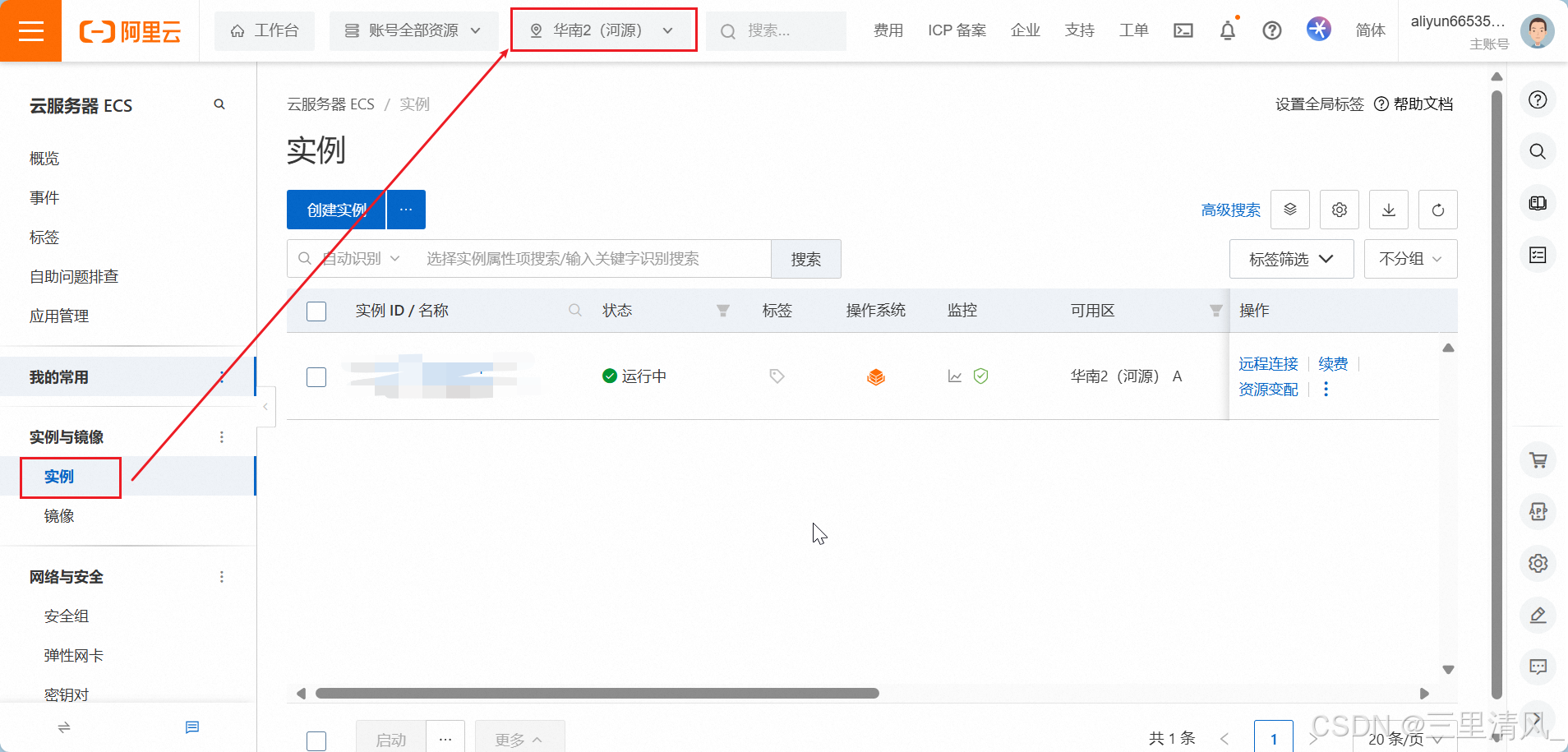
🍭不知道自己的服务器地址在哪边也没有关系,随便选择一个,查询不到记录的话会有以下提示,可以根据提示进行切换(适用于账号中只有一个服务器的情况)🍭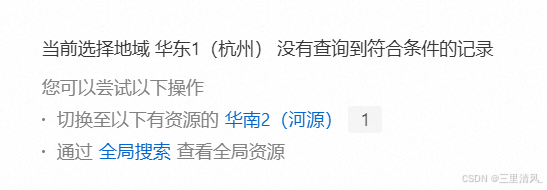
二、xshell建立远程连接
启动xshell,远程连接服务器
💡💡注意:
🔆 Xshell相当于是一个控制服务器的黑窗口,如果服务器是Linux环境的话,需要输入Linux命令进行操作
🔆Xshell与后面要说的宝塔面板中的终端起同种作用,二者可选择其一
🔆不想要下载Xshell的可直接跳转到第三大块:搭建环境
1.安装xshell
可以直接在官网中下载安装免费版的XSHELL ,傻瓜式安装,选择同意协议直接下一步直到完成,这里就不过多赘述了
🔔🔔安装完成之后可能会要求重启电脑,这个时候一定要将需要保存的文件保存好再进行重启
2.查看公网IP
点击实例,向后滑可以看到在IP地址这一栏有公和私有两个IP地址,我们需要将这个🔔公网ip🔔复制下来,待会连接用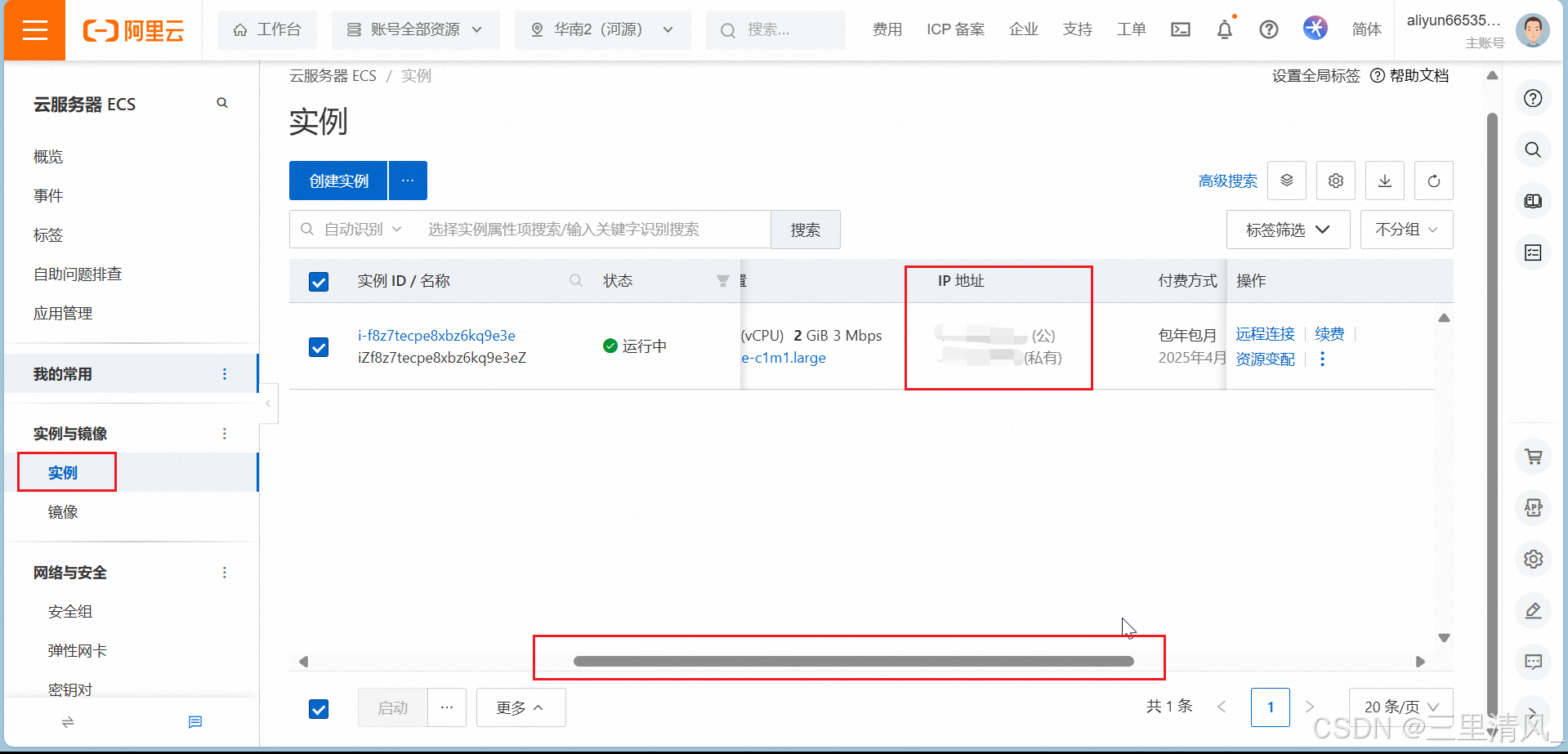
3.新建会话
🎈打开安装好的xshell,点击新建,新建一个会话
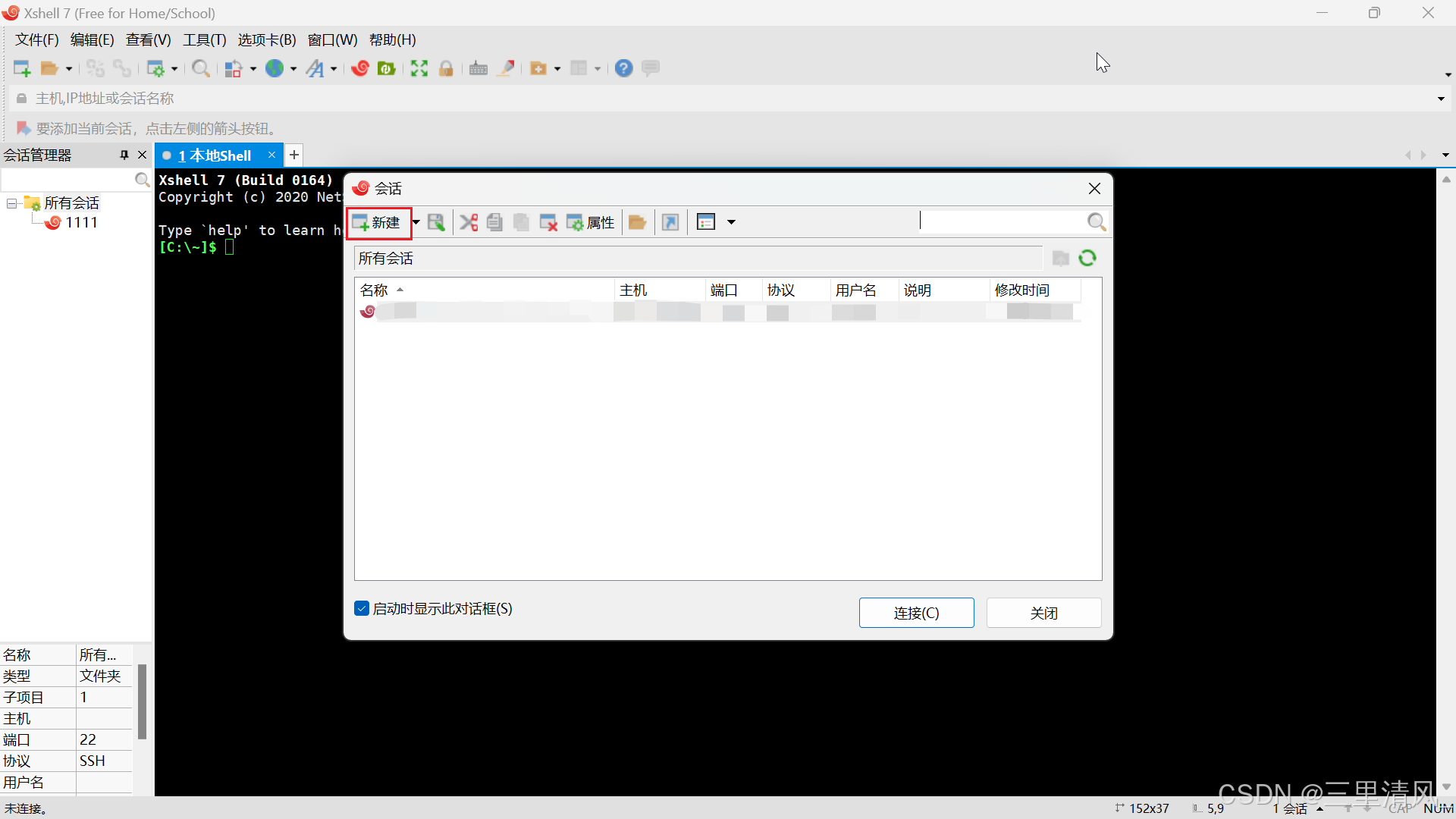
🎈输入基本信息,点击连接即可
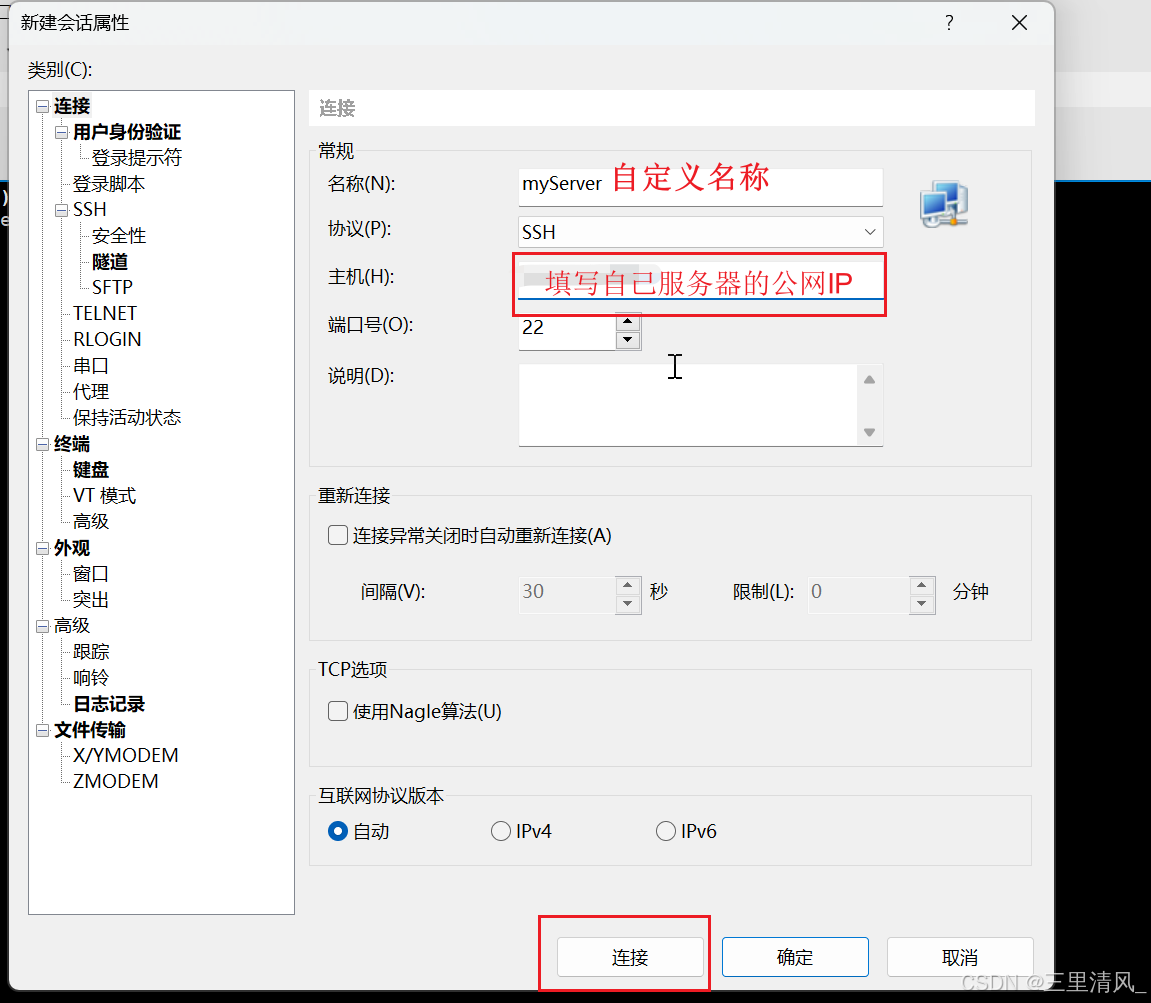
🎈弹出弹框需要填写用户名,这个默认是root
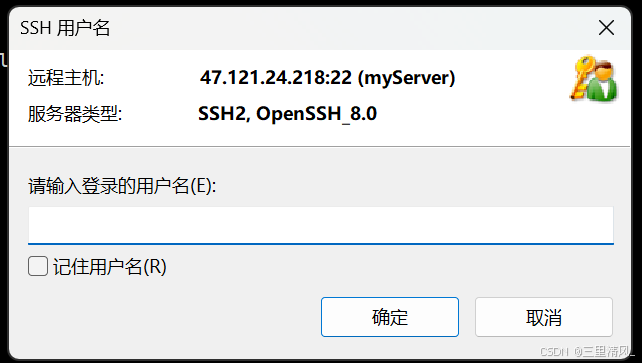
🎈接下来填写登录密码,不记得也没关系,我们可以直接重置
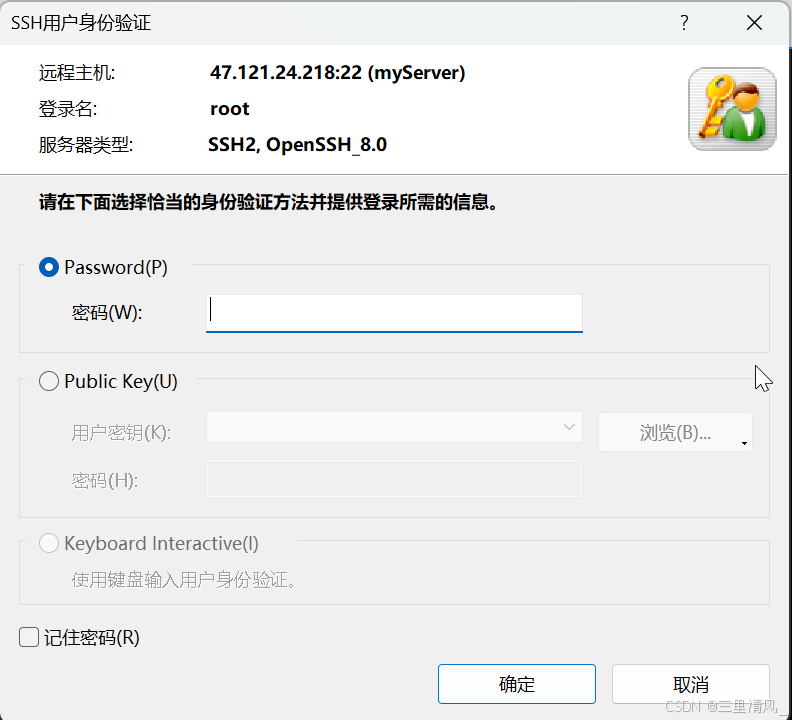
重置密码
🎈还是实例这里,选中需要重置密码的服务器点击更多–>重置实例密码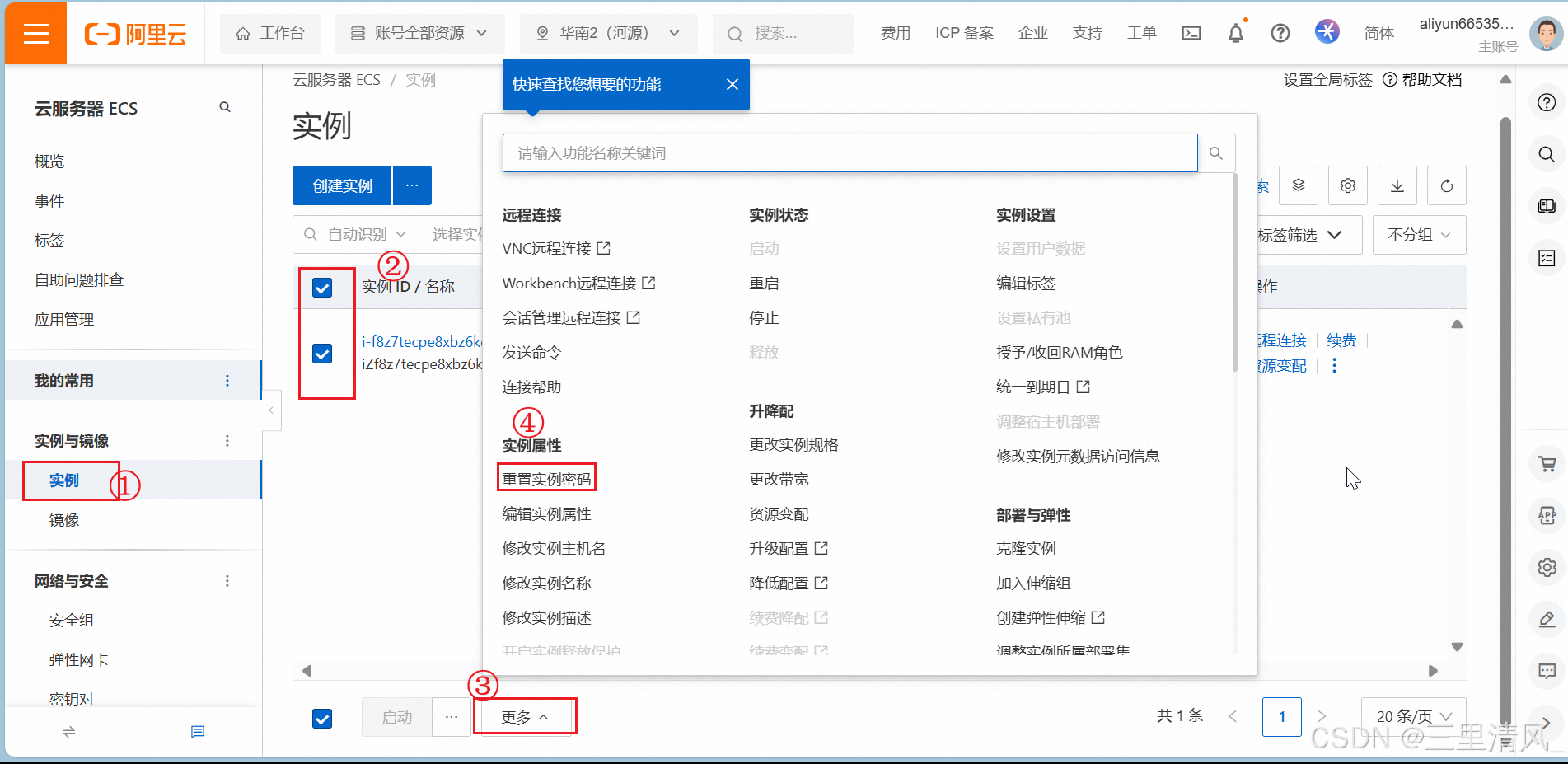
🎈之后填上新的密码保存即可,如果显示当前地域不支持在线重置实例密码的话也可以选择离线重置密码
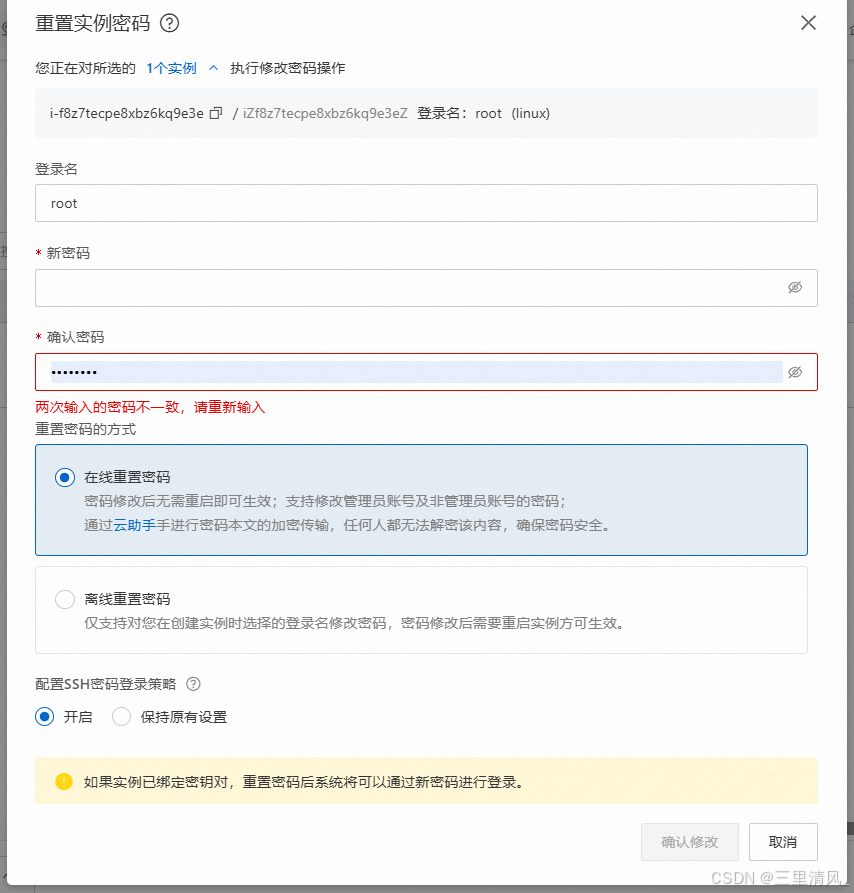
🎈显示如下图片中的提示说明已经连接成功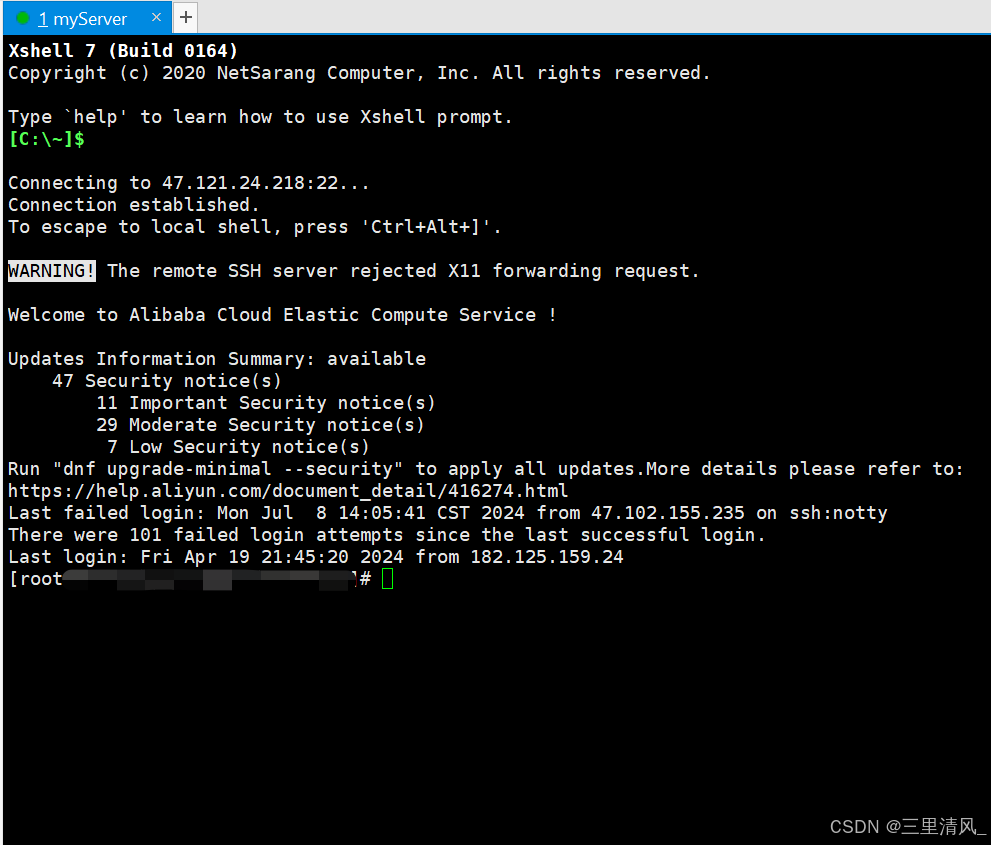
三、搭建环境
为了方便操作,我们可以使用可视化的宝塔面板来进行环境配置,首先下载一个宝塔面板;
1.安装宝塔面板
💡直接上官网上下载安装:宝塔面板 - 简单好用的Linux/Windows服务器运维管理面板 (bt.cn)
💡安装教学就看这篇文章:https://www.bt.cn/bbs/thread-19376-1-1.html
💡Centos安装命令:
yum install -y wget && wget -O install.sh https://download.bt.cn/install/install_6.0.sh && sh install.sh 12f2c1d72 🎈安装好后打开软件,点击添加服务器,输入相应的信息,保存并连接(如果之前已经连接过了的就直接双击要配置的服务器),运行Centos安装命令进行安装
🎈安装完成之后就可以得到一个外网面板地址和内网面板地址
- 需要注意的是,要按照上面的提示在安全组放行相应的端口号,否则无法使用
- 具体操作可以看这篇文章:
- 用户名和密码需要保存好
2.打开宝塔面板
我们直接登录外网地址,输入用户名和密码,之后就可以直接自定义安装服务器环境了;在软件商店这里可以找到我们需要的软件,如果安装错误,即可点击右边的等待安装按钮,进入消息,选择要删除的软件,进行删除,重新安装,若安装完成,点击卸载或设置即可。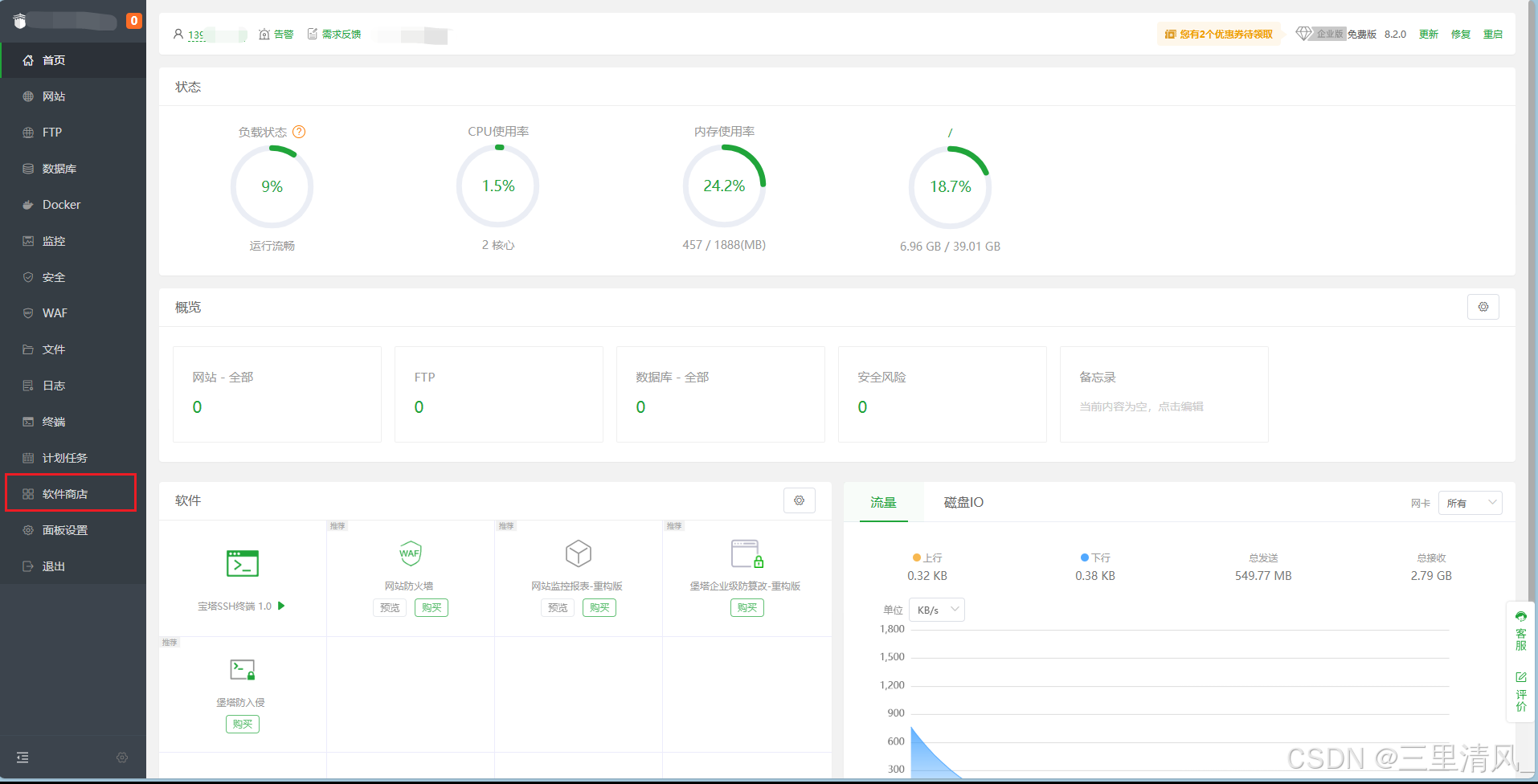
四、安装配置MySQL
1.安装
首先我们在软件商店里面找到mysql,进行安装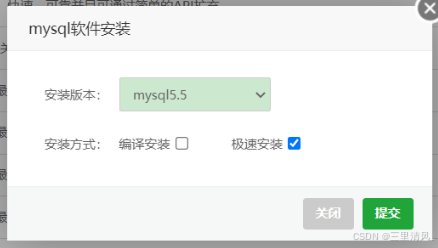
🎈这里可以查看安装进度,等到这个界面自己关闭了,就说明已经安装好了
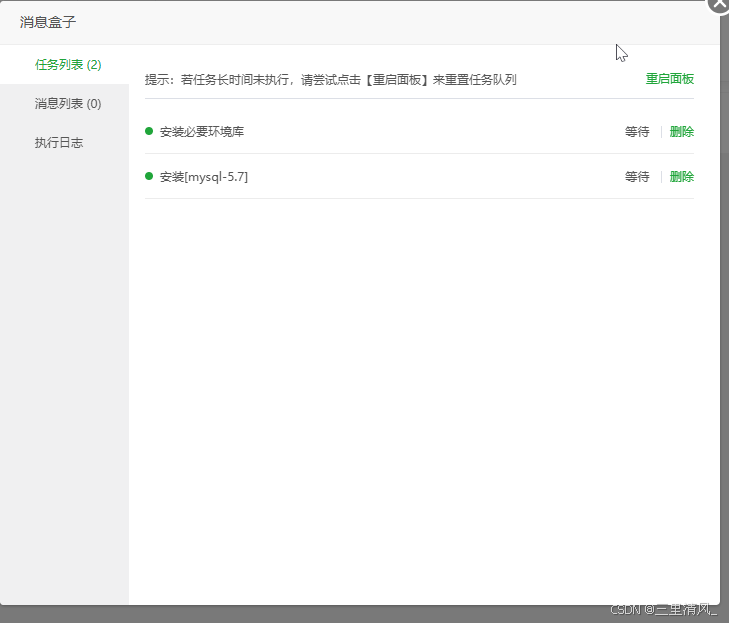
🎈可以在侧边栏的数据库那里查看root密码和MySQL的版本
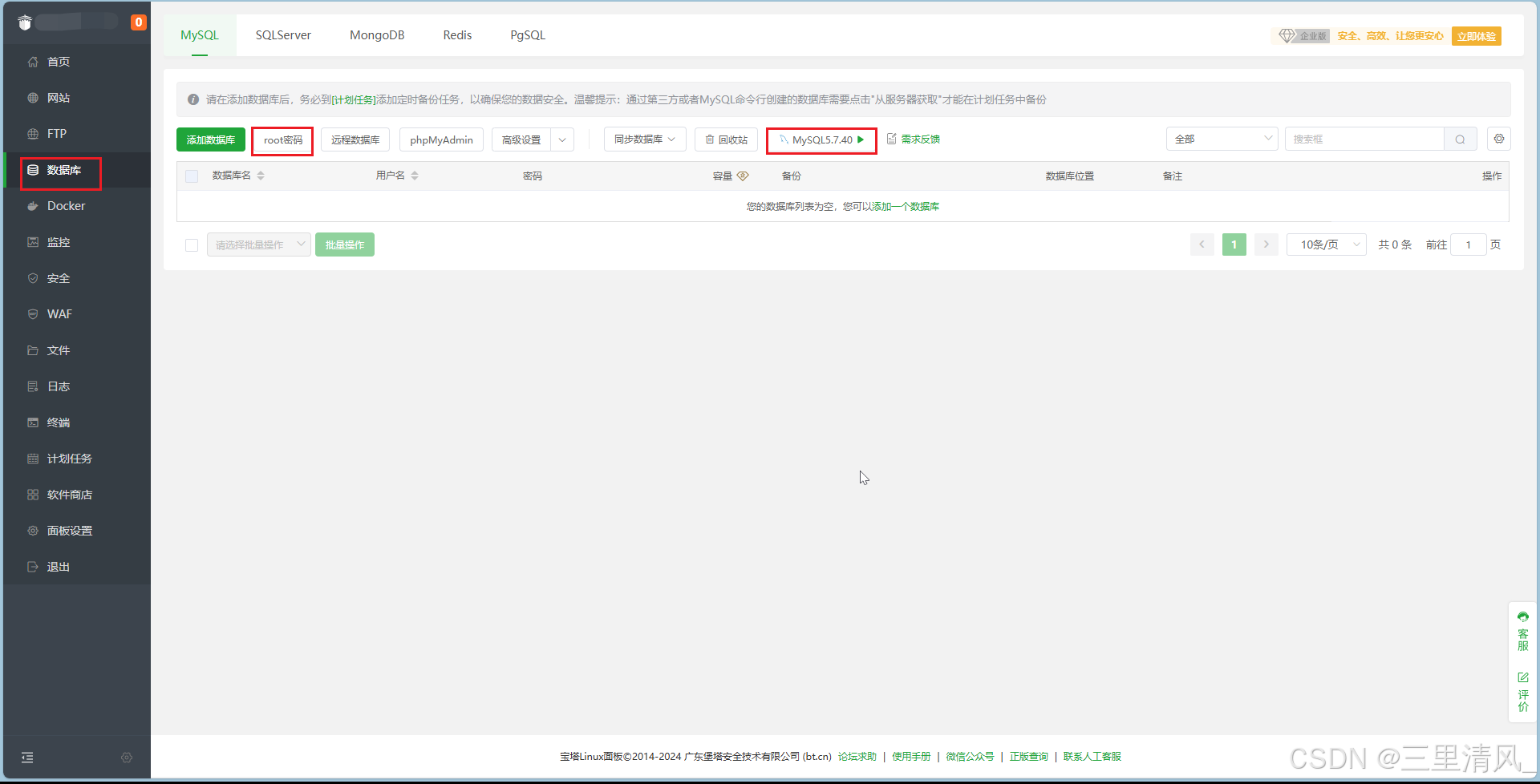
2.放行端口号
安装好mysql之后同样需要放行相应的端口号才能使用mysql,mysql的默认端口号是3306,在这里我们可以直接选择,并在描述这里写上备注,然后点击保存: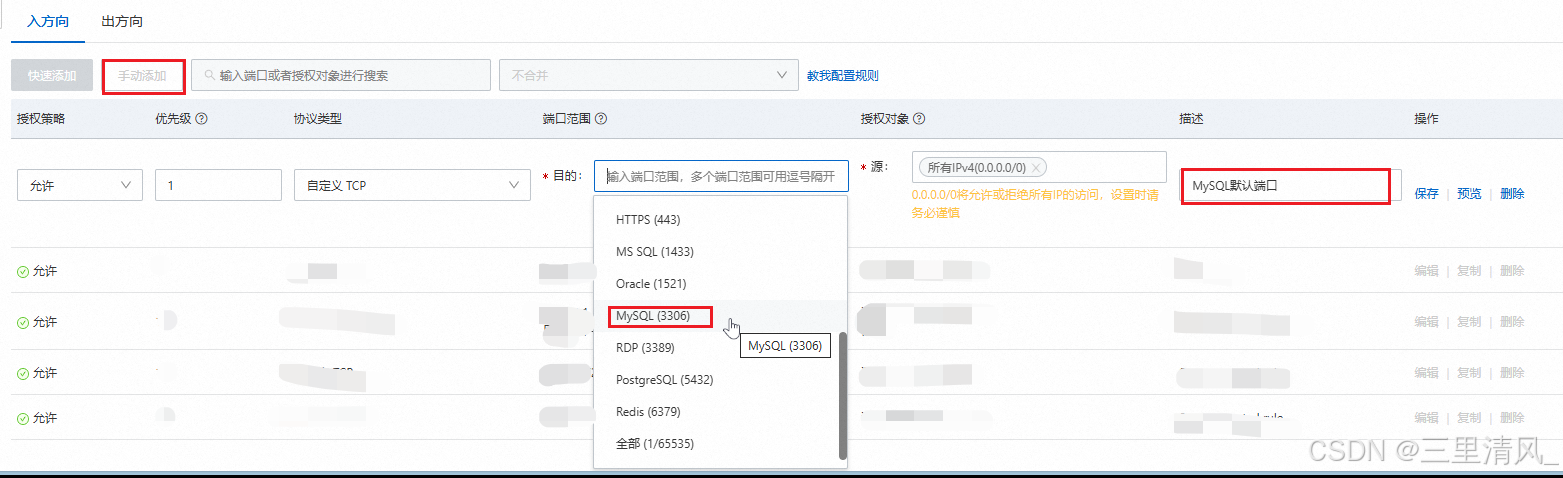
3.新建数据库
直接在宝塔面板新建一个数据库,填入相应的信息
💡注意:访问权限选择所有人,不然在其他地方会连接不上这个数据库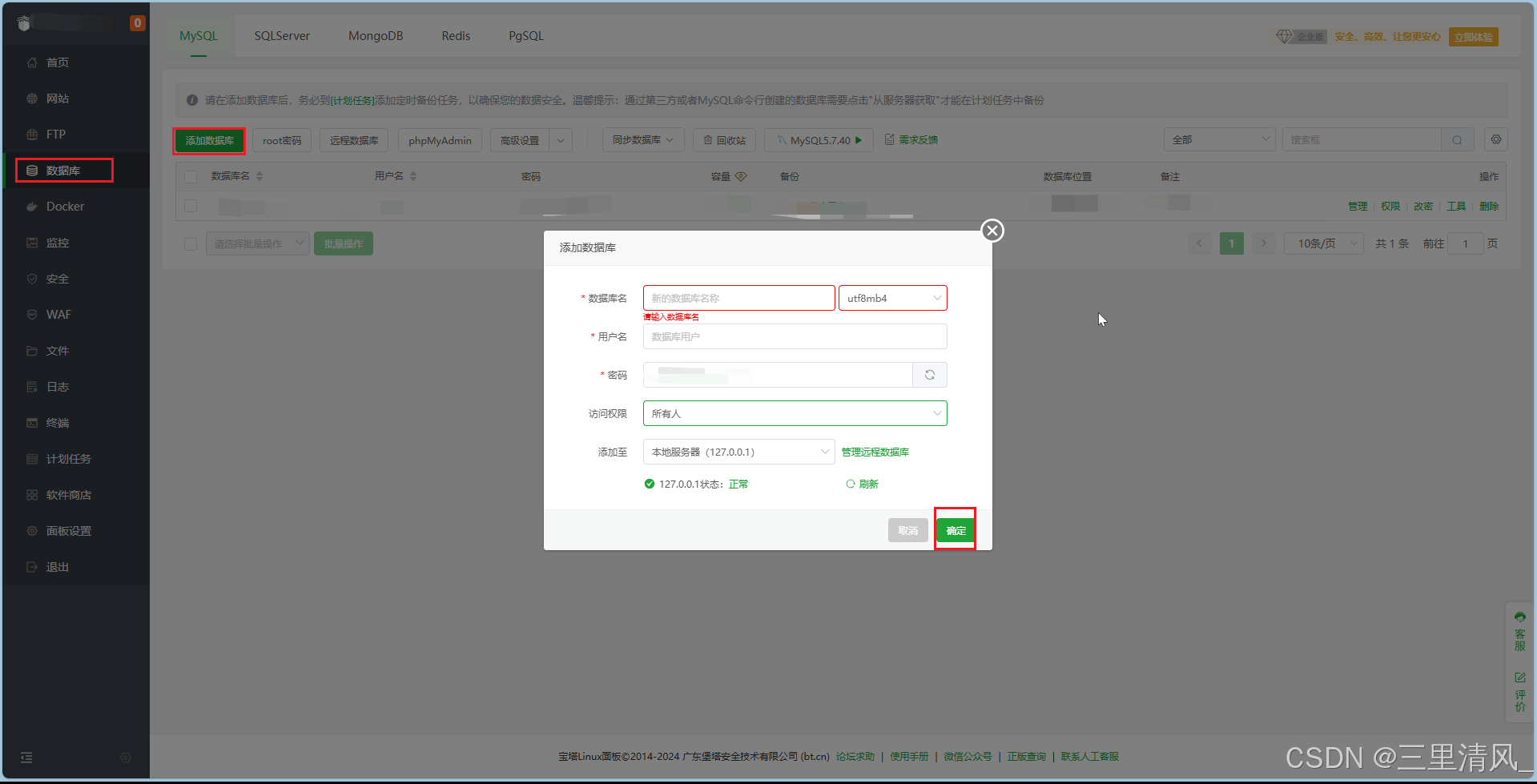
4.测试连接数据库
之后我们可以打开数据库开发工具测试连接我们新创建的数据库,这里以Navicat Premium为例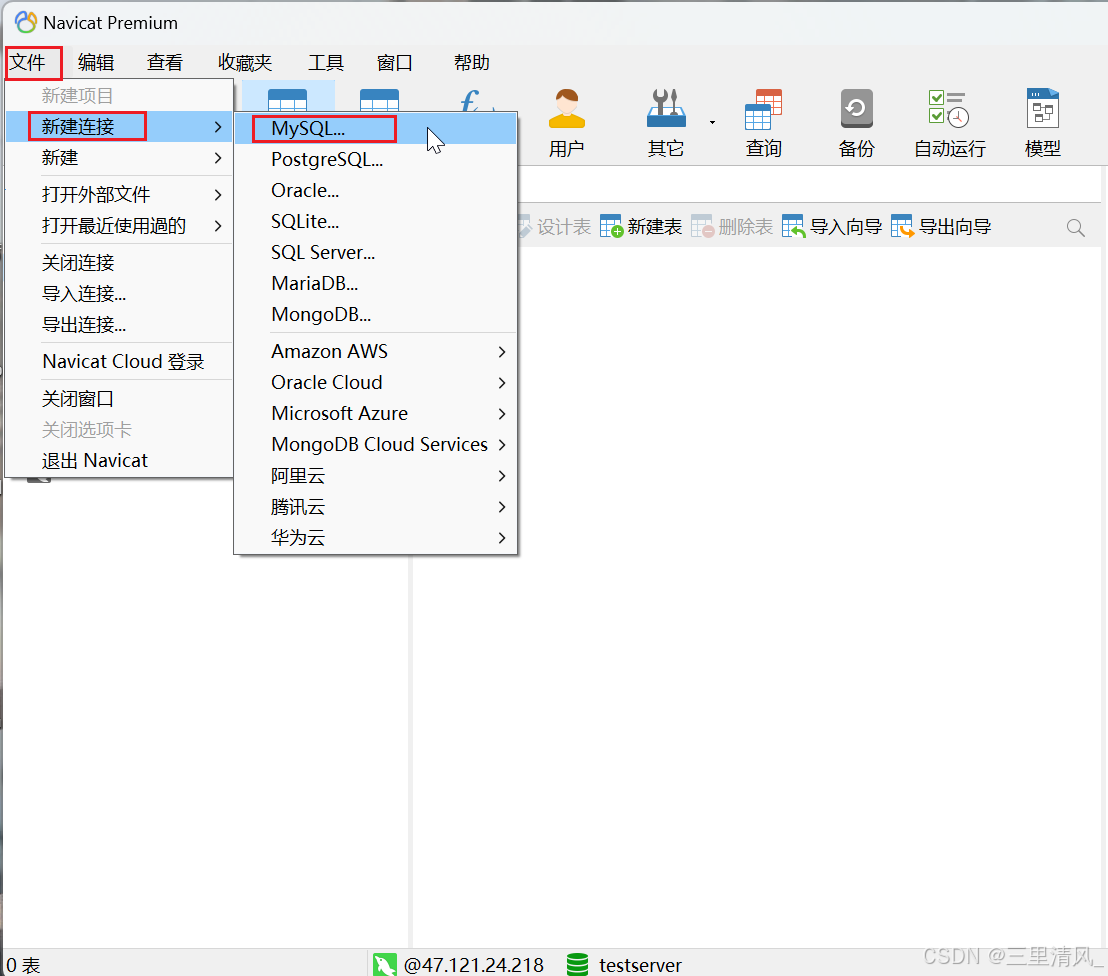
按照图片填写好相应的信息,然后测试链接,如果连接成功会有弹框提示
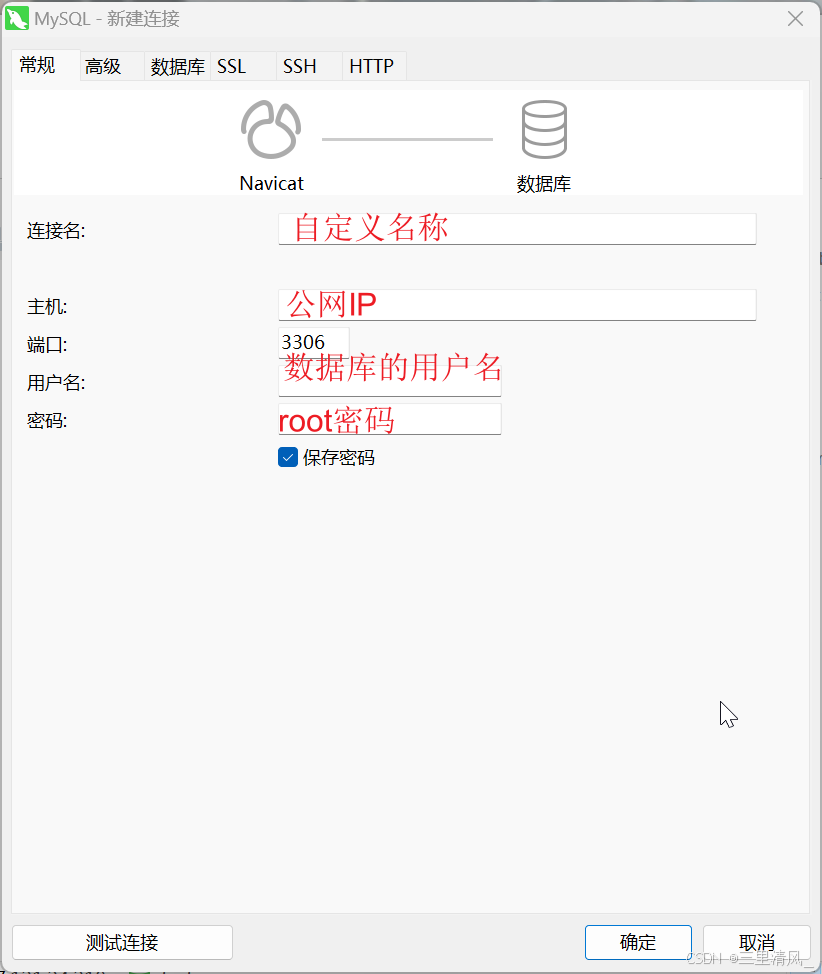
然后这样就结束啦啦啦,如果有疑问或见解,欢迎留言讨论~~🎉🎉
